ਇਸ ਹਫ਼ਤੇ, ਅਸੀਂ ਆਈਪੈਡ 'ਤੇ ਫਾਈਲਾਂ ਦੇ ਇੱਕ ਹਿੱਸੇ ਦੇ ਨਾਲ ਮੂਲ ਐਪਲ ਐਪਾਂ 'ਤੇ ਸਾਡੀ ਨਿਯਮਤ ਲੜੀ ਨੂੰ ਸ਼ੁਰੂ ਕਰ ਰਹੇ ਹਾਂ। ਨੇਟਿਵ ਫਾਈਲਾਂ ਕੁਝ ਸਮੇਂ ਲਈ ਐਪਲ ਦੇ ਮੋਬਾਈਲ ਓਪਰੇਟਿੰਗ ਸਿਸਟਮਾਂ ਦਾ ਹਿੱਸਾ ਰਹੀਆਂ ਹਨ, ਅਤੇ ਅੱਜ ਅਸੀਂ iPadOS ਓਪਰੇਟਿੰਗ ਸਿਸਟਮ ਵਾਤਾਵਰਣ ਵਿੱਚ ਫਾਈਲਾਂ ਨਾਲ ਕੰਮ ਕਰਨ ਦੀਆਂ ਮੂਲ ਗੱਲਾਂ 'ਤੇ ਇੱਕ ਸੰਖੇਪ ਝਾਤ ਮਾਰਾਂਗੇ।
ਇਹ ਹੋ ਸਕਦਾ ਹੈ ਤੁਹਾਡੀ ਦਿਲਚਸਪੀ
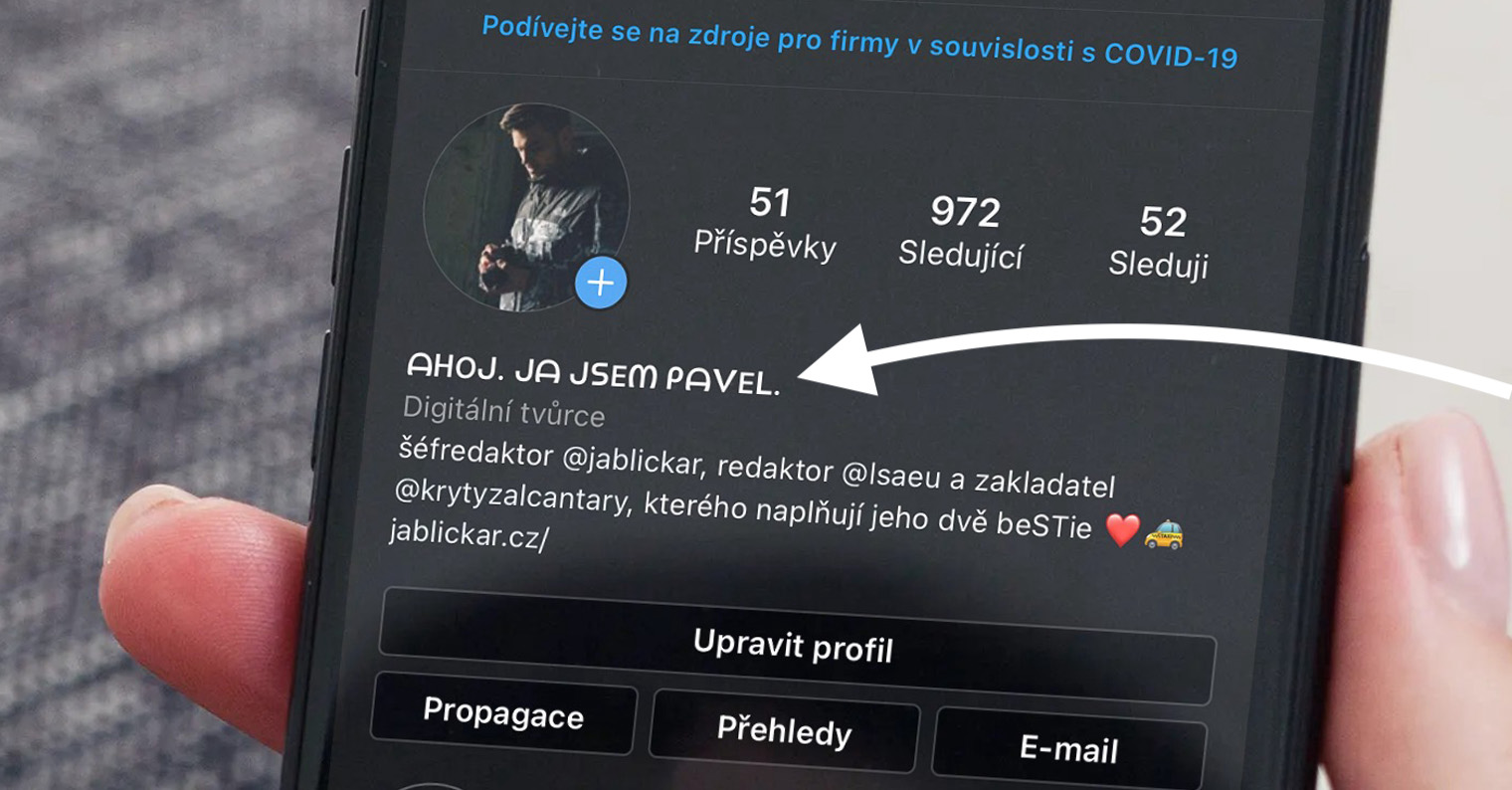
iPadOS ਵਿੱਚ ਮੂਲ ਫਾਈਲਾਂ ਵਿੱਚ, ਫਾਈਲਾਂ ਅਤੇ ਫੋਲਡਰਾਂ ਨੂੰ ਖੋਲ੍ਹਣ ਅਤੇ ਦੇਖਣ ਲਈ ਕਈ ਸੰਭਵ ਵਿਕਲਪ ਹਨ। ਹਾਲ ਹੀ ਵਿੱਚ ਖੋਲ੍ਹੀਆਂ ਫਾਈਲਾਂ ਨੂੰ ਦੇਖਣ ਲਈ, ਡਿਸਪਲੇ ਦੇ ਖੱਬੇ ਪਾਸੇ ਪੈਨਲ ਵਿੱਚ ਇਤਿਹਾਸ 'ਤੇ ਟੈਪ ਕਰੋ। ਇੱਕ ਖਾਸ ਫਾਈਲ ਲੱਭਣ ਲਈ, ਤੁਸੀਂ ਡਿਸਪਲੇ ਦੇ ਸਿਖਰ 'ਤੇ ਖੋਜ ਪੱਟੀ ਦੀ ਵਰਤੋਂ ਕਰ ਸਕਦੇ ਹੋ, ਜਿੱਥੇ ਤੁਸੀਂ ਫਾਈਲ ਨਾਮ ਦਾ ਹਿੱਸਾ ਦਾਖਲ ਕਰਦੇ ਹੋ। ਤੁਸੀਂ ਇੱਕ ਸਧਾਰਨ ਟੈਪ ਨਾਲ ਫਾਈਲ ਨੂੰ ਲਾਂਚ ਕਰ ਸਕਦੇ ਹੋ, ਅਤੇ ਫਾਈਲ ਫੋਲਡਰ ਨੂੰ ਉਸੇ ਤਰ੍ਹਾਂ ਖੋਲ੍ਹ ਸਕਦੇ ਹੋ। ਜੇਕਰ ਤੁਹਾਡੇ ਕੋਲ ਉਹ ਐਪ ਨਹੀਂ ਹੈ ਜਿਸ ਨੇ ਤੁਹਾਡੇ ਆਈਪੈਡ 'ਤੇ ਸਥਾਪਿਤ ਕੀਤੀ ਫਾਈਲ ਬਣਾਈ ਹੈ, ਤਾਂ ਫਾਈਲ ਦਾ ਪੂਰਵਦਰਸ਼ਨ ਤੇਜ਼ ਝਲਕ ਐਪ ਵਿੱਚ ਖੁੱਲ੍ਹ ਜਾਵੇਗਾ।
ਜੇਕਰ ਤੁਸੀਂ ਆਈਪੈਡ 'ਤੇ ਫਾਈਲਾਂ ਵਿੱਚ ਆਈਟਮਾਂ ਨੂੰ ਪ੍ਰਦਰਸ਼ਿਤ ਕਰਨ ਦੇ ਤਰੀਕੇ ਨੂੰ ਬਦਲਣਾ ਚਾਹੁੰਦੇ ਹੋ, ਤਾਂ ਉੱਪਰ ਸੱਜੇ ਕੋਨੇ ਵਿੱਚ ਵਰਗ ਆਈਕਨ 'ਤੇ ਕਲਿੱਕ ਕਰੋ ਅਤੇ ਦਿਖਾਈ ਦੇਣ ਵਾਲੇ ਮੀਨੂ ਵਿੱਚ ਲੋੜੀਦੀ ਡਿਸਪਲੇ ਵਿਧੀ ਦੀ ਚੋਣ ਕਰੋ। ਤੁਸੀਂ ਆਈਪੈਡ ਡਿਸਪਲੇਅ ਦੇ ਉੱਪਰ ਸੱਜੇ ਕੋਨੇ ਵਿੱਚ ਬਿੰਦੀਆਂ ਵਾਲੀਆਂ ਲਾਈਨਾਂ ਆਈਕਨ 'ਤੇ ਕਲਿੱਕ ਕਰਕੇ ਸੂਚੀ ਦ੍ਰਿਸ਼ ਅਤੇ ਆਈਕਨ ਦ੍ਰਿਸ਼ ਦੇ ਵਿਚਕਾਰ ਸਵਿਚ ਕਰ ਸਕਦੇ ਹੋ। ਬ੍ਰਾਊਜ਼ਿੰਗ ਸਾਈਡ ਪੈਨਲ ਦੇ ਲੇਆਉਟ ਨੂੰ ਬਦਲਣ ਲਈ, ਇਸ ਪੈਨਲ ਦੇ ਉੱਪਰ ਸੱਜੇ ਕੋਨੇ ਵਿੱਚ ਤਿੰਨ ਬਿੰਦੀਆਂ ਵਾਲੇ ਆਈਕਨ 'ਤੇ ਕਲਿੱਕ ਕਰੋ, ਅਤੇ ਦਿਖਾਈ ਦੇਣ ਵਾਲੇ ਮੀਨੂ ਵਿੱਚ, ਸਾਈਡ ਪੈਨਲ ਨੂੰ ਸੰਪਾਦਿਤ ਕਰੋ ਦੀ ਚੋਣ ਕਰੋ - ਫਿਰ ਤੁਸੀਂ ਉਹਨਾਂ ਆਈਟਮਾਂ ਨੂੰ ਸੰਪਾਦਿਤ ਕਰਨਾ ਸ਼ੁਰੂ ਕਰ ਸਕਦੇ ਹੋ ਜੋ ਪ੍ਰਦਰਸ਼ਿਤ ਹੋਣਗੀਆਂ। ਪੈਨਲ.
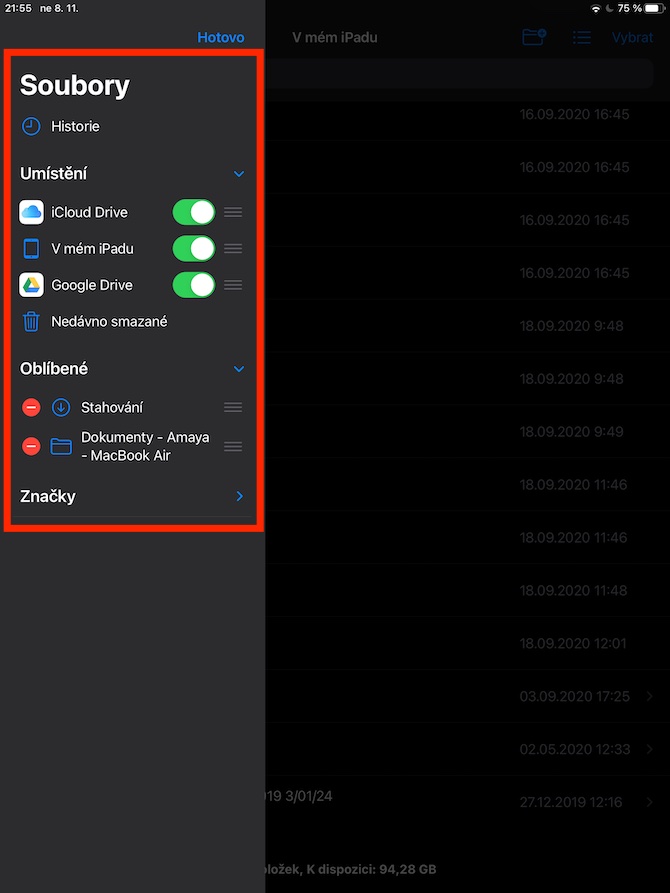
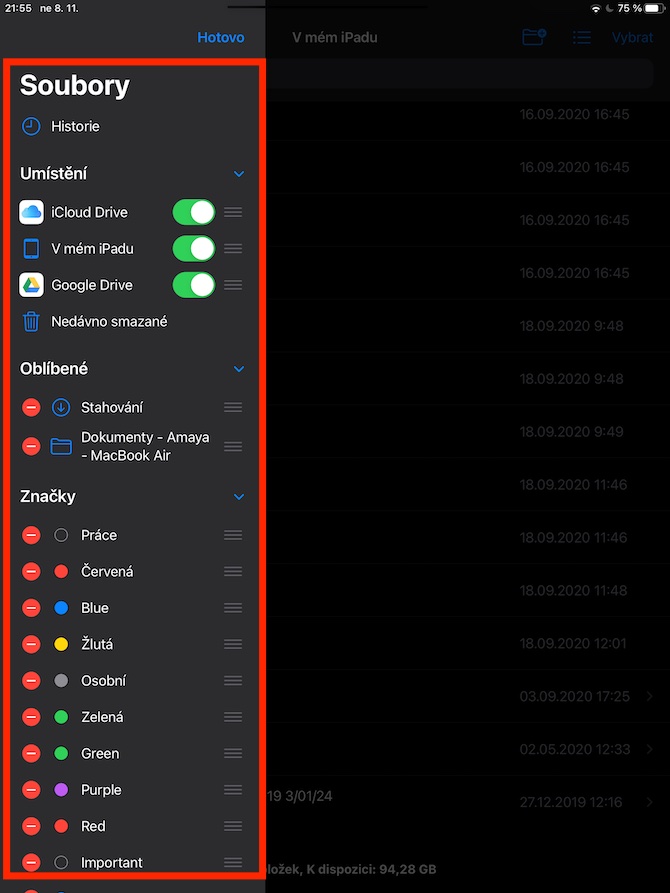

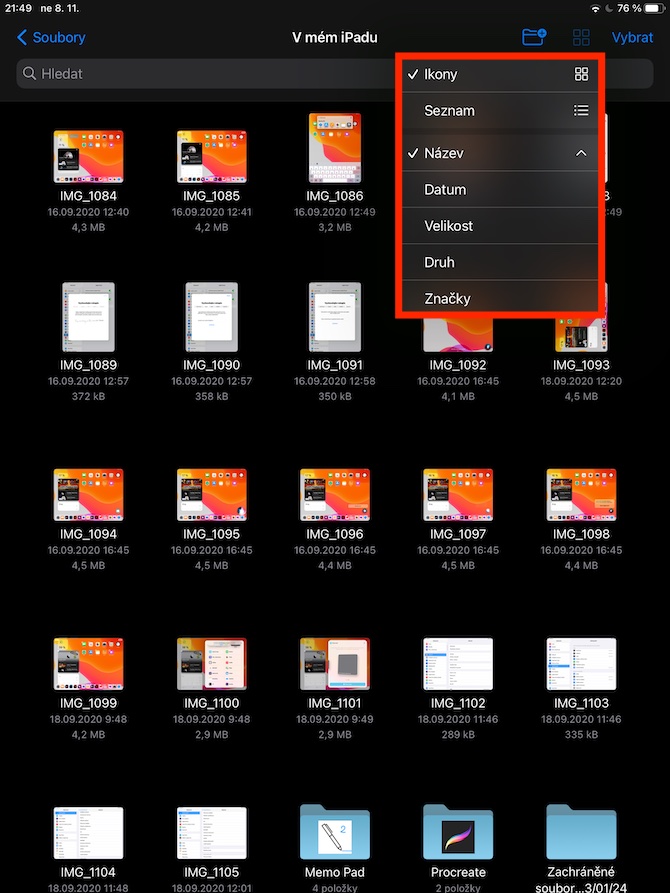
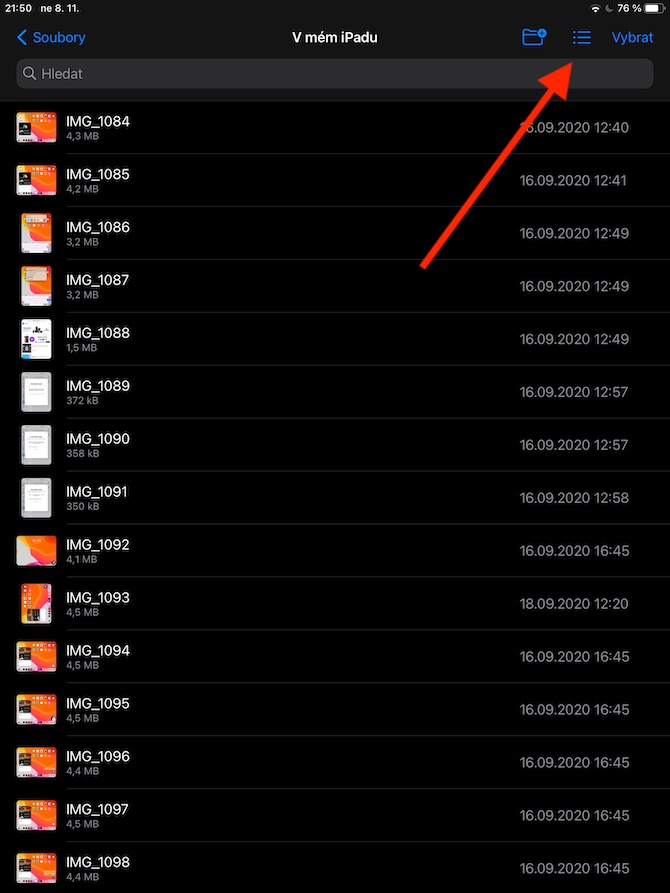
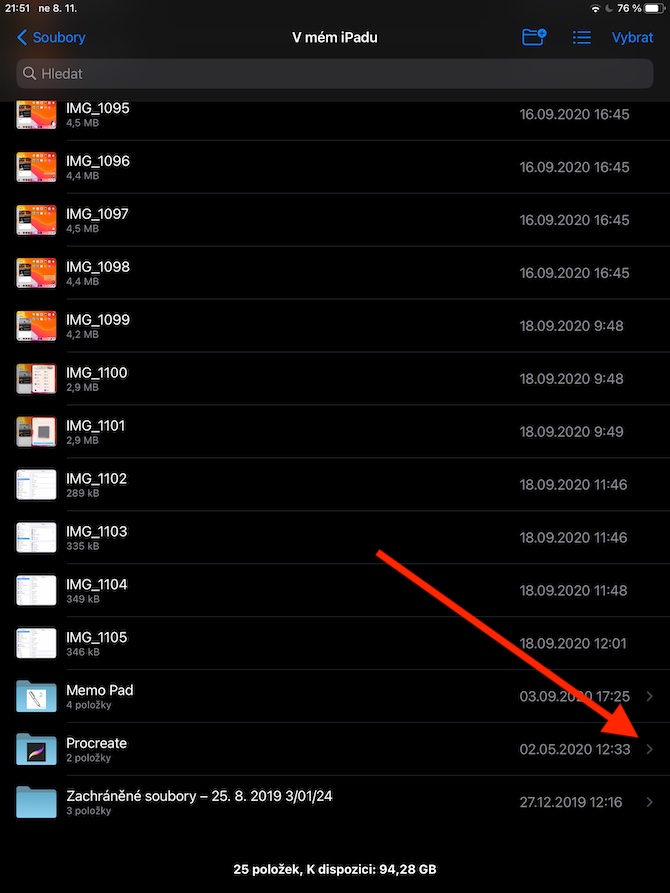
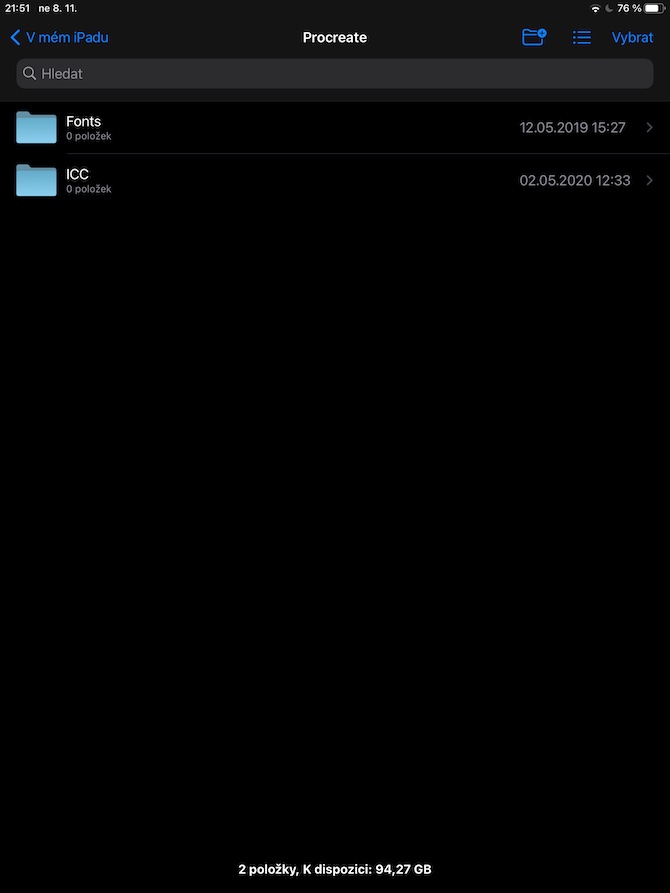
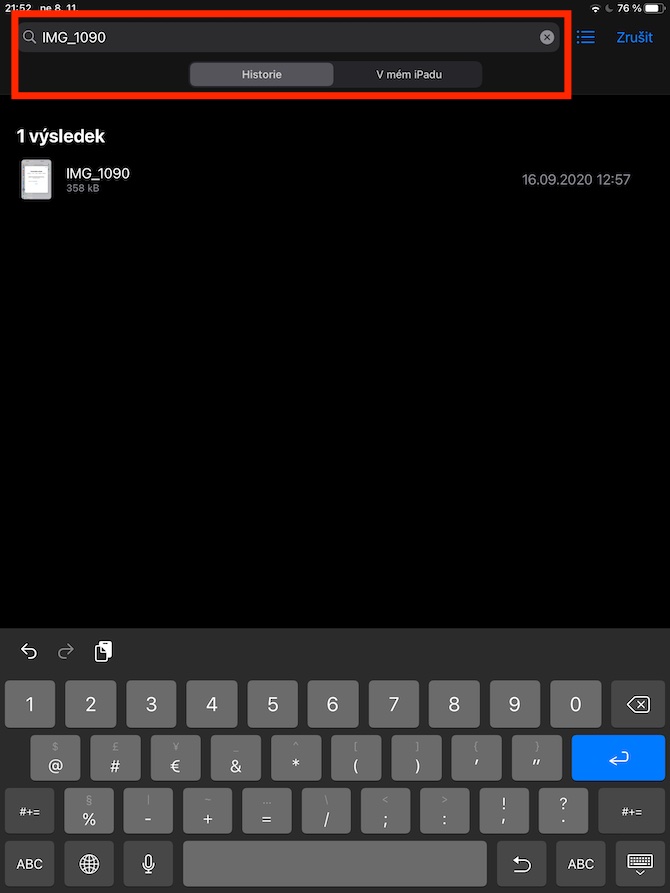
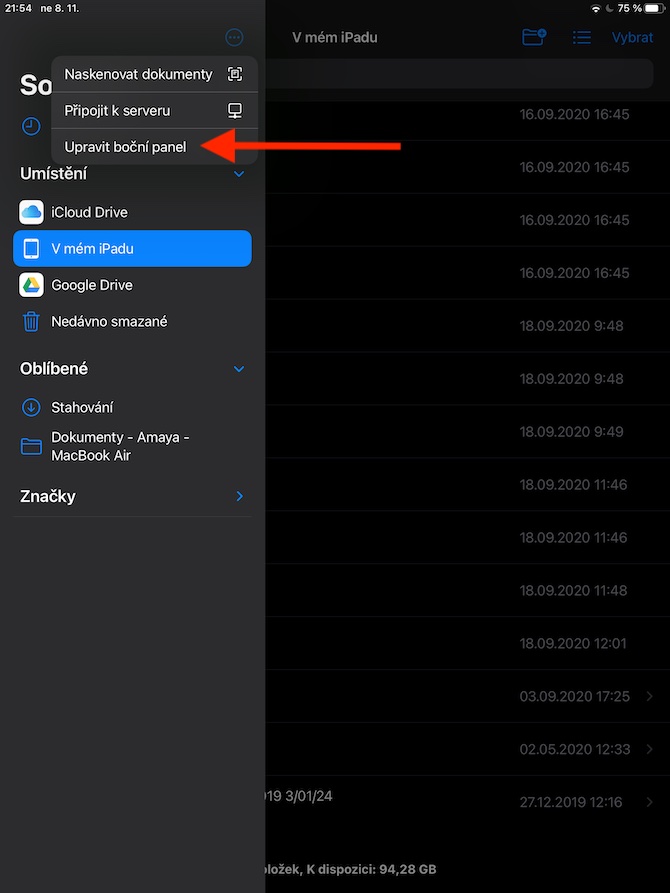
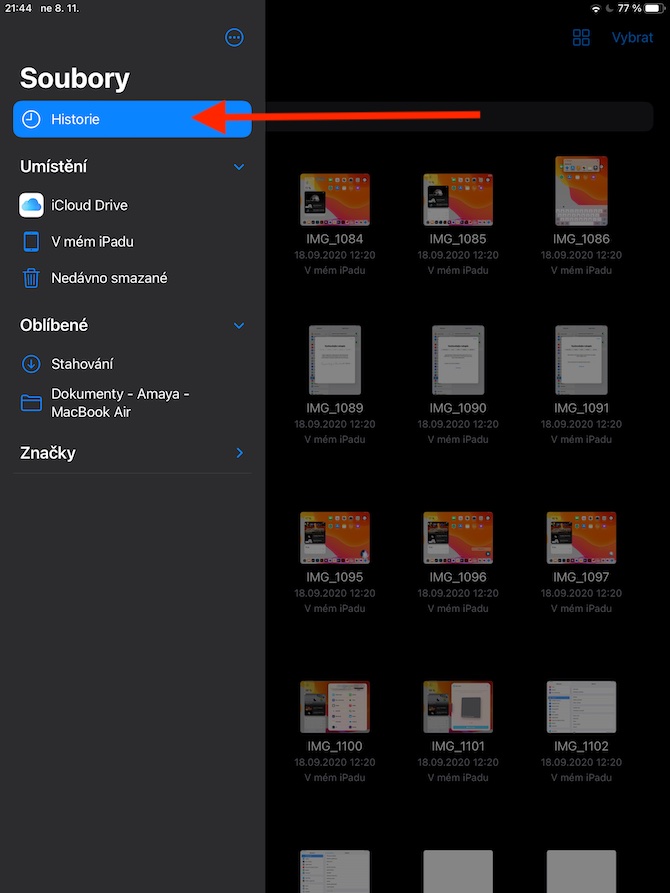
ਮਾਈਕ੍ਰੋਸਾਫਟ ਦਫਤਰ ਬਾਰੇ ਕਿਵੇਂ?